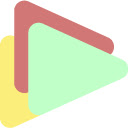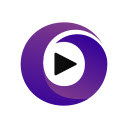Watch Party 同步播放流媒体内容。
和你最喜欢的人一起看你最喜欢的。
阅读下文以了解如何使用、有用的链接等!
: : : : 链接
在 https://www.chromewatchparty.com/welcome 查看如何开始
请参阅 https://www.chromewatchparty.com/welcome#tips 上的提示和常见问题解答
在 https://www.chromewatchparty.com/ 查看所有功能
查看最新变化:whatsnew.chromewatchparty.com
查看隐私政策:https://www.chromewatchparty.com/privacy/
查看版权:https://www.chromewatchparty.com/copyright/
: : : : 如何使用
(现在有一个内置的教程模式,它将在您第一次使用时启动)
1. 转到任何支持的网站,单击屏幕右下角的 (WP) 按钮
2. 创建或加入派对
3. 开始播放一些东西 - 如果您正在播放与聚会相同的节目,同步将自动进行。 Watch Party 不会自动为您更改节目,但顶部有一个指向当前正在播放的内容的链接。
4. 暂停或播放以与您的党员同步。
: : : : 特征
~ 设置可从创建/加入屏幕或标题面板获得。在您的派对名称附近单击以查看可用的设置和选项。
设置包括:
- 离开/结束聚会
- 如果您在 1 分钟内返回页面,则自动重新加入派对
- 节目改变时自动跟随(在设置中打开)
- 隐藏侧面板时的通知
- 仅限管理员模式切换
- 免费群组视频和语音通话
- 看看谁在派对上
- 清除派对名称和密码历史记录(仅来自创建/加入页面)
~ 如果聚会不处于仅限管理员模式,则聚会中的任何人都可以开始视频/语音通话。单击聊天输入附近的电话图标以开始通话。
~ 全屏支持可以通过点击侧边栏中的全屏按钮(电话图标旁边)来启用,这样您就可以在全屏模式下访问 Watch Party。
~ GIF 有很多(没有限制!)点击聊天输入字段中的 GIF 图标,使用聊天输入字段搜索 gif
~ 通过将鼠标悬停在消息上并单击消息左侧显示的图标来回复消息。
如需支持、反馈或任何其他意见,请通过 admin@chromewatchparty.com 联系我们
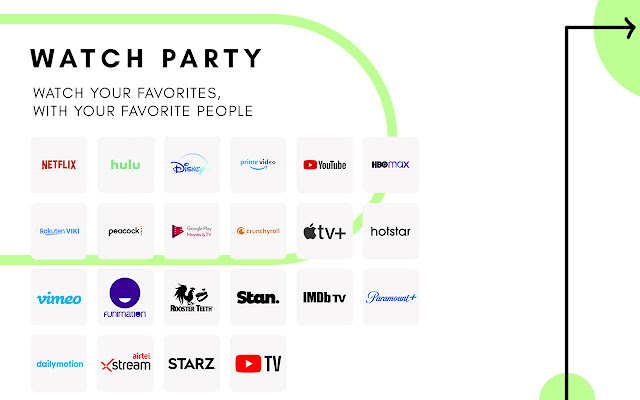
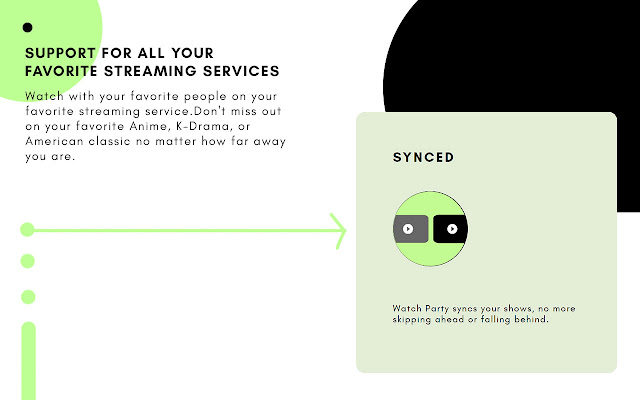
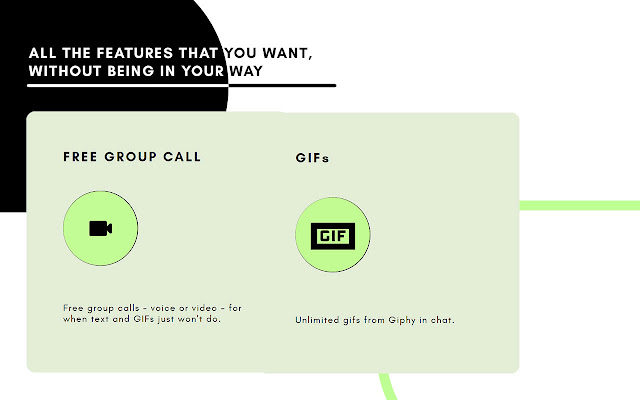
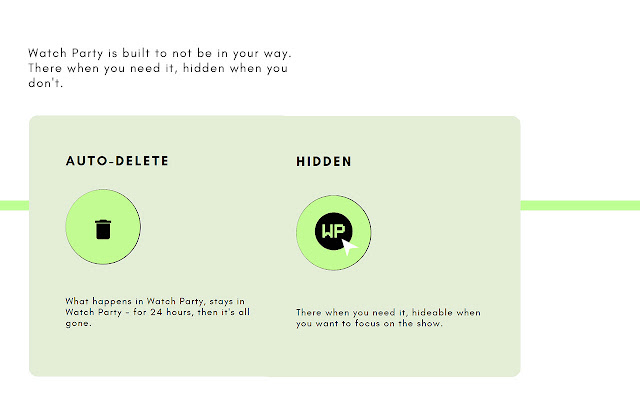
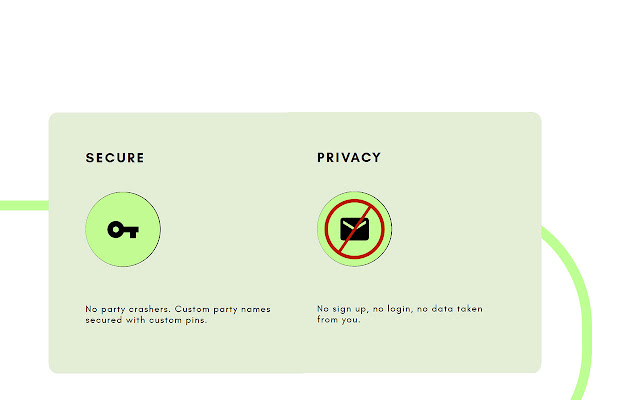
介绍
评分
3.7星(共5星),共45位用户参与评分
使用人数
20,000+ 位用户
版本
1.7.17
大小
3.51MB
分类
提供方
chromewatchparty.com
支持语言
美国英语)
发布时间
2022-01-22 14:24:36
ID
aelhknjjifbfkdclbekleabcokipdicf